Hauptinhalt:
![]() Über den Autor
Über den Autor
![]() Reviews und Preise
Reviews und Preise
SEITENINHALT:
- Methode 1. World of Tanks mit EaseUS RecExperts aufnehmen
- Methode 2. World of Tanks mit der Standardfunktion aufnehmen
- Methode 3. World of Tanks mit der Xbox Game Bar aufnehmen
- Methode 4. World of Tanks mit OBS aufzeichnen
- Methode 5. World of Tanks mit FBX-Recorder aufnehmen
- FAQs über die Aufnahme von World of Tanks
World of Tanks ist ein Fahrzeugkampfspiel. Es bietet Hunderte von verschiedenen Panzern aus unterschiedlichen Ländern, aus denen die Spieler wählen können. Es wurde 2010 von wargaming.net veröffentlicht und 2014 für die Xbox auf den Markt gebracht, existiert also schon seit über einem Jahrzehnt.
Viele Leute nehmen das Spielgeschehen gerne auf, um es auf soziale Plattformen hochzuladen oder mit Freunden und Familien zu teilen. Allerdings wissen nicht alle, wie man World of Tanks auf einfache Weise aufnehmen kann. In diesem Artikel zeigen wir Ihnen, wie Sie das Spielgeschehen von World of Tanks mit der Standardmethode und einigen Drittanbieter-Apps aufnehmen können.
Methode 1. World of Tanks mit EaseUS RecExperts aufnehmen
Um ein Spiel auf PC und Mac-Computern aufzuzeichnen, dürfen Sie EaseUS RecExperts nicht verpassen. Diese Software ist ein Bildschirmrekorder, der das gesamte Spielgeschehen ohne Zeitlimit aufzeichnen kann. Mit dieser Software können Sie ganz einfach die Einstellungen anpassen und das Spielgeschehen auf Ihrem Bildschirm aufnehmen.
Es kann nicht nur World of Tanks aufzeichnen, sondern auch heiße Spiele wie Overwatch, LOL, Minecraft, etc. Sie können Bildschirm und Webcam gleichzeitig aufnehmen oder nicht. Wenn Sie ein Tutorial aufzeichnen müssen, ist es besser, den Bildschirm mit der Webcam aufzunehmen.
Darüber hinaus können Sie mit diesem Mac- und Windows-Bildschirmrekorder auf die Art und Weise aufnehmen, die Sie wünschen. Sie können den gesamten oder einen Teil des Bildschirms aufzeichnen, System-Audio aufzeichnen, Online-Meetings aufzeichnen und die Webcam aufzeichnen, wenn Sie möchten. Weitere Informationen dazu finden Sie unten.
Hauptmerkmale:
- Minecraft aufnehmen, sowie LOL, Overwatch und mehr
- Videos mit Rauschunterdrückung aufnehmen
- Gameplay mit virtuellem Hintergrund aufzeichnen
- Google Meet und andere Online-Konferenzen aufzeichnen
- Aufteilen von Aufnahmeclips, um überflüssige Teile zu entfernen
Jetzt können Sie die Software von der Schaltfläche unten herunterladen und folgen Sie den Schritten, um World of Tanks Gameplay sofort aufzunehmen.
Schritt 1. Starten Sie das Spiel, das Sie aufnehmen möchten. Öffnen Sie dann EaseUS RecExperts und klicken Sie auf die Schaltfläche "Spiel" auf der linken Seite.

Schritt 2. Klicken Sie auf die Option "Spiel auswählen", um ein Spielfenster oder einen Spielprozess auszuwählen. Dann können Sie bei Bedarf die Audio- und Webcam-Aufnahme aktivieren. Wenn alles fertig ist, klicken Sie auf die große REC-Schaltfläche, um die Gameplay-Aufnahme zu starten.

Schritt 3. Es wird eine schwebende Symbolleiste angezeigt, mit der Sie die Aufnahme anhalten oder beenden können. Außerdem können Sie mit dem Kamera-Symbol einen Screenshot machen und mit dem Timer-Symbol können Sie die Aufnahme automatisch beenden.

Schritt 4. Nach dem Speichern des aufgezeichneten Gameplay-Videos wird ein Media-Player angezeigt. Er bietet Ihnen ein integriertes Werkzeug, um die Aufnahme zu schneiden, Audio aus dem Video zu extrahieren und einen Anfangs- und Endteil hinzuzufügen. Sie finden das Tool am unteren Rand des Players.

Methode 2. World of Tanks mit der Standardfunktion aufnehmen
In der Tat bietet das Spiel eine Standard-Spiel-Aufnahme-Funktion, so dass Sie das Gameplay aus den Einstellungen aufzeichnen können. Es bietet zwei Optionen für Benutzer, um das Spiel aufzuzeichnen. Sie können wählen, ob Sie "Last" oder "All" aufnehmen möchten. Wenn du die erste Option wählst, wird nur dein letztes Spiel aufgezeichnet. Wenn du die zweite Option wählst, wird dein gesamtes Spielgeschehen aufgezeichnet.
Nach der Einstellung können Sie mit dem Spielen von World of Tanks beginnen, und das Spiel wird Ihr Spiel ohne zusätzliche Bedienung aufzeichnen. Alle Aufnahmen werden automatisch gespeichert, Sie können sie überprüfen oder teilen, wenn Sie möchten. Schauen wir uns nun die Schritte an, um World of Tanks mit dem Standard-Spiele-Recorder aufzunehmen.
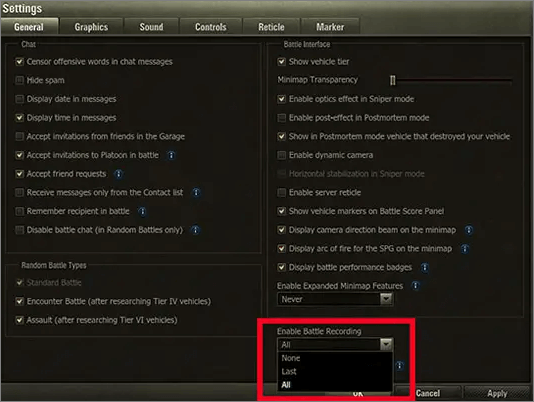
Schritt 1. Gehen Sie auf die Registerkarte Einstellungen. Eine allgemeine Seite wird auf dem Bildschirm angezeigt.
Schritt 2. Scrollen Sie auf dieser Seite nach unten und aktivieren Sie die Kampfaufzeichnung.
Schritt 3. Es öffnet sich eine Dropdown-Box mit drei Optionen: Keine, Letzte und Alle. Sie stehen für "kein Spiel aufzeichnen", "das letzte Spiel aufzeichnen" und "alle Spiele aufzeichnen".
Schritt 4. Sie können auf eine der drei oben genannten Optionen klicken und Ihr Spiel beginnen.
Schritt 5. Wenn das Spiel beendet ist, gehen Sie zu dem Laufwerk, auf dem Ihr World of Tanks gehostet wird, und klicken Sie auf den Ordner. Hier finden Sie Ihre Wiederholungen.
- Hinweis:
- Jedes Mal, wenn Sie ein neues Gefecht aufnehmen, werden die bisherigen Aufnahmen überschrieben. Um das zuletzt aufgenommene Video zu speichern, müssen Sie die Datei daher umbenennen.
Methode 3. World of Tanks mit der Xbox Game Bar aufnehmen
Da viele Leute dieses Spiel auf einem Windows-Computer spielen, bieten wir Ihnen eine Methode an, die nur unter Windows 10 und höher funktioniert. Diese Methode besteht darin, World of Tanks mit der eingebauten Xbox Game Bar aufzunehmen.
Es wird häufig von Windows-Spielern verwendet, weil es das Gameplay mit mehreren Hotkeys aufzeichnen kann. Wenn Sie genug über dieses Tool erfahren haben, können Sie der Xbox Game Bar Recording-Anleitung folgen, um jetzt mit der Aufnahme von World of Tanks zu beginnen.
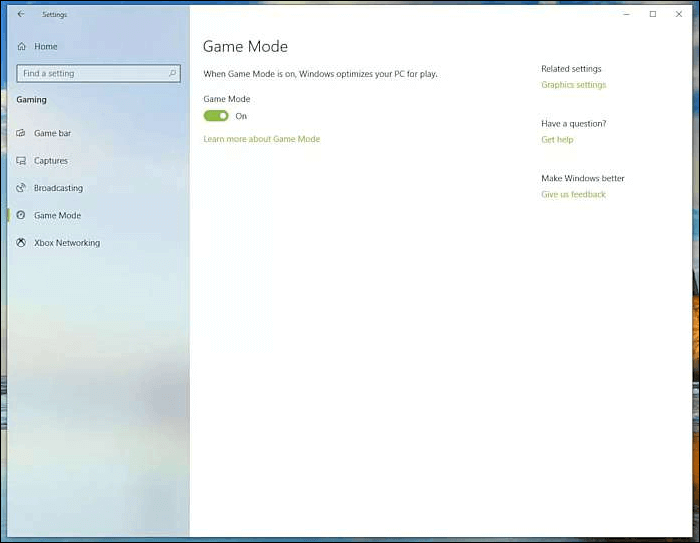
Schritt 1. Drücken Sie gleichzeitig die Tasten "Windows + Alt + G" auf Ihrer Tastatur, um das Programm aufzuwecken.
Schritt 2. Klicken Sie auf die rote Aufnahmetaste, um die Aufnahme zu starten. Klicken Sie danach erneut, um die Aufnahme zu beenden.
Schritt 3. Suchen Sie nach der Aufnahme die aufgenommenen Videos und zeigen Sie sie an.
Methode 4. World of Tanks mit OBS aufzeichnen
OBS ist ein Open-Source-Bildschirmrecorder, der bei Spielern sehr beliebt ist. Einer der Gründe, warum er so beliebt ist, ist die Tatsache, dass man nichts dafür bezahlen muss, wenn man ihn zum Aufzeichnen von Gameplay verwendet. Wenn Sie nach einer kostenlosen Methode suchen, um World of Tanks aufzuzeichnen, könnte dies eine gute Wahl sein.
OBS ist reich an Merkmalen und Funktionen, mit denen Sie mehr als nur ein Spiel aufzeichnen können. Sie können damit auch Online-Lektionen, YouTube-Videos aufnehmen und alles, was auf Ihrem Bildschirm angezeigt wird. Nach der Aufnahme können Sie die Videos auf sozialen Plattformen teilen. Lesen und befolgen Sie einfach die folgenden Schritte, um zu beginnen.

Schritt 1. Vor der Aufnahme können Sie die Einstellungen an Ihre Bedürfnisse anpassen. Sie können wählen, ob Sie das Spiel mit oder ohne Mikrofon aufnehmen möchten.
Schritt 2. Wählen Sie die Qualität der Aufnahme. Das Tool unterstützt die Aufnahme mehrerer Bildschirme, so dass Sie so viele Szenen hinzufügen können, wie Sie möchten.
Schritt 3. Klicken Sie auf die Schaltfläche "Aufnahme starten", um die Aufnahme zu beginnen. Nach der Aufnahme können Sie die aufgenommenen Videos ansehen.
Methode 5. World of Tanks mit FBX-Recorder aufnehmen
FBX Recorder ist das letzte Tool, das wir Ihnen für die Aufnahme von Spielen vorstellen möchten. Es kann zur Aufnahme von Webcam, Audio und Bildschirm verwendet werden. Mit diesem Tool können Sie die Auflösung, Bildrate, Qualität usw. der aufgenommenen Videos anpassen.
Darüber hinaus kann es zur Aufnahme von Live-Streaming-Videos verwendet werden. Daher können Sie das gesamte Spielgeschehen ohne Rückschläge aufnehmen. Wenn Sie das Spiel mit spannenden Soundeffekten aufnehmen möchten, ist es besser, das Spiel mit Audio aufzunehmen. Folgen Sie nun den Schritten, um mit der Aufnahme von World of Tanks-Spielen zu beginnen.
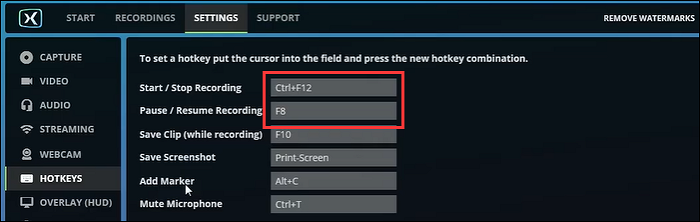
Schritt 1. Laden Sie FBX Recorder von der offiziellen Website herunter und melden Sie sich an.
Schritt 2. Gehen Sie zu "Einstellungen", um die Einstellungen anzupassen.
Schritt 3. Starten Sie das Spiel und drücken Sie "Strg + F12", um die Aufnahme zu starten.
Schritt 4. Drücken Sie den Hotkey "F8", um die Aufnahme zu beenden.
FAQs über die Aufnahme von World of Tanks
In diesem Teil stellen wir Ihnen einige häufig gestellte Fragen und ihre Antworten vor. Schauen wir sie uns gemeinsam an.
1. Wie kann ich ein Spiel in World of Tanks aufzeichnen?
Um dies zu tun, können Sie die Methoden verwenden, die wir im obigen Inhalt angeboten haben. Unabhängig davon, ob Sie das integrierte Tool verwenden oder nicht, können Sie ein Spiel in World of Tanks erfolgreich aufzeichnen, indem Sie die folgenden Schritte ausführen.
2. Wie kann man bei World of Tanks Blitz aufnehmen?
Ihr Mobiltelefon verfügt über eine Bildschirmaufnahmefunktion. Wenn Sie also World of Tanks Blitz aufnehmen möchten, spielen Sie einfach das Spiel und nehmen Sie mit der eingebauten Funktion auf.
3. Wie kontrolliere ich Wot-Wiederholungen?
Es gibt einige Hotkeys, mit denen du World of Tanks Replays steuern kannst. Schauen Sie sich diese einfach unten an.
- 20 Sekunden vorwärts springen = Rechts-Pfeil;
- 40 Sekunden vorwärts springen = Strg + Rechts-Pfeil;
- Bis zum Ende der Schlacht gehen = Ende.
Schlussfolgerung
Ein Spiel aufzuzeichnen ist nicht so schwierig, wie Sie dachten, wenn Sie den richtigen Rekorder haben. In diesem Artikel geben wir Ihnen eine Liste von fähigen Recordern und Sie können einen auswählen, um mit der Aufnahme zu beginnen. Unter allen Tools empfehlen wir Ihnen, EaseUS RecExperts herunterzuladen und zu verwenden, da es umfassend und gleichzeitig einfach zu bedienen ist. Worauf warten Sie noch? Laden Sie es jetzt über die Schaltfläche herunter!
Ist der Artikel hilfreich?
Updated von Katrin
Jahrgang 1992; Studierte Mathematik an SISU, China; Seit 2015 zum festen Team der EaseUS-Redaktion. Seitdem schreibte sie Ratgeber und Tipps. Zudem berichtete sie über Neues und Aufregendes aus der digitalen Technikwelt.
Written von Maria
Maria ist begeistert über fast allen IT-Themen. Ihr Fokus liegt auf der Datenrettung, der Festplattenverwaltung, Backup & Wiederherstellen und den Multimedien. Diese Artikel umfassen die professionellen Testberichte und Lösungen.
Bewertungen
-
"EaseUS RecExperts ist ein einfach zu bedienend und bietet umfassende Funktionen. Der Recorder kann neben dem Geschehen auf Ihrem Bildschirm auch Audio und Webcam-Videos aufnehmen. Gut gefallen hat uns auch, dass es geplante Aufnahmen und eine Auto-Stopp-Funktion bietet."
Mehr erfahren -
"EaseUS RecExperts bietet die umfassenden Lösungen für die Aufzeichnung und die Erstellungen von Screenshots Ihres Bildschirms, die Sie für eine Vielzahl von persönlichen, beruflichen und bildungsbezogenen Zwecken verwenden können."
Mehr erfahren -
"Für unserer YouTube-Videos ist ein Bildschirmrekorder sehr nützlich. Wir können die Aktivitäten in Photoshop oder Lightroom einfach aufnehmen. Kürzlich habe ich die Bildschirm-Recorder von EaseUS getestet und sie ist bei weitem die beste, die ich bisher verwendet habe."
Mehr erfahren
Verwandete Artikel
-
Computer Sound mit Audacity aufnehmen [2025]
![author icon]() Markus/Apr 27, 2025
Markus/Apr 27, 2025
-
Bestimmten Bereich Ihres Desktop-Bildschirms mit EaseUS RecExperts aufnehmen
![author icon]() Markus/Apr 28, 2025
Markus/Apr 28, 2025
-
Ist Filmora gut für Anfänger geeignet? Hier erhalten Sie Ihre Antwort
![author icon]() Maria/Apr 27, 2025
Maria/Apr 27, 2025
-
AI Note Taker für Zoom [Verbesserte Arbeitseffizienz]
![author icon]() Maria/Apr 27, 2025
Maria/Apr 27, 2025

EaseUS RecExperts
- Den Bildschirm mit Audio aufnehmen
- Die Webcam aufnehmen
- Die PC-Spiele reibungslos aufnehmen
Hot Artikel